بازی کردن دیگر محدود به نشستن جلوی کنسول نیست. با استفاده از ویژگی Remote Play در پلی استیشن، میتوانید تجربهی بازیهای پلی استیشن خود را به هر کجا که میخواهید ببرید.
این قابلیت کاربردی به شما اجازه میدهد تا از طریق گوشی موبایل، تبلت، کامپیوتر یا حتی یک کنسول دیگر، به دستگاه پلی استیشن خود متصل شوید و بازیها را از راه دور ادامه دهید.
چه در خانه باشید و چه بیرون از آن، با قابلیت Remote Play روی پلی استیشن همیشه به دنیای بازیهای محبوبتان دسترسی دارید و بدون وقفه سرگرم می شوید.
در این مقاله، راهنمای جامعی دربارهی نحوهی استفاده از ویژگی PlayStation Remote Play، الزامات لازم و چگونگی عملکرد آن ارائه داده ایم.

فعال سازی قابلیت Remote Play روی پلی استیشن
برای استفاده از ویژگی Remote Play در پلی استیشن، لازم است این قابلیت روی کنسول فعال شود. کاربران باید وارد تنظیمات (Settings) پلی استیشن شوند، به بخش System رفته و گزینه Remote Play را پیدا کنند. در این قسمت با انتخاب گزینه Enable Remote Play، دستگاه برای ارتباط از راه دور آماده میشود. همچنین ضروری است که حالت Rest Mode فعال باشد تا حتی زمانی که کنسول به ظاهر خاموش است، همچنان اتصال به شبکه برقرار بماند. بهتر است در کنار این موارد، وضعیت اتصال شبکه نیز بررسی شود تا اطمینان حاصل شود که ارتباط اینترنتی بدون قطعی برقرار است.
بهروزرسانی نرمافزار سیستم کنسول به آخرین نسخه، گام مهم دیگری است که باید برداشته شود تا عملکرد Remote Play بدون مشکل انجام گیرد. پس از انجام این تنظیمات، دستگاه آماده برقراری اتصال از راه دور خواهد بود و کاربر میتواند سراغ مراحل بعدی یعنی نصب برنامه برود.
نصب برنامه PS Remote Play و راه اندازی آن
برای استفاده از قابلیت Remote Play روی پلی استیشن ، باید اپلیکیشن رسمی PS Remote Play روی دستگاه مقصد نصب شود. این برنامه روی سیستمهای ویندوز، مک، گوشیهای اندرویدی و دستگاههای iOS در دسترس قرار دارد. ابتدا باید از طریق فروشگاههای معتبر یا وبسایت رسمی پلی استیشن، برنامه را دانلود کرده و نصب نمایید.
پس از نصب، کاربر باید با حساب PSN خود وارد برنامه شود. این حساب باید با کنسولی که قصد اتصال به آن را دارید یکی باشد. سپس کنسول را بهطور خودکار جستجو کنید یا در صورت نیاز، با وارد کردن یک کد اتصال که از قسمت تنظیمات کنسول در بخش Remote Play قابل دسترسی است، دستگاهها را به هم متصل کنید.
پس از اتصال، تصویر رابط کاربری کنسول روی دستگاه مقصد ظاهر میشود. حداقل الزامات سختافزاری برای استفاده از ویژگی Remote Play در پلی استیشن:
- اندروید نسخه ۸ یا بالاتر
- iOS نسخه ۱۴ یا جدیدتر، iPadOS ۱۴ یا بالاتر
- ویندوز ۱۰ یا ۱۱
- macOS High Sierra یا نسخههای جدیدتر
همچنین پیشنهاد می شود سرعت اینترنت حداقل ۱۵ مگابیت بر ثانیه باشد تا کیفیت استریم مطلوب باقی بماند. لازم به ذکر است که همه بازیها با Remote Play سازگار نیستند و عناوینی که به هدست VR یا تجهیزات جانبی خاص نیاز دارند، از این قابلیت پشتیبانی نمیکنند.
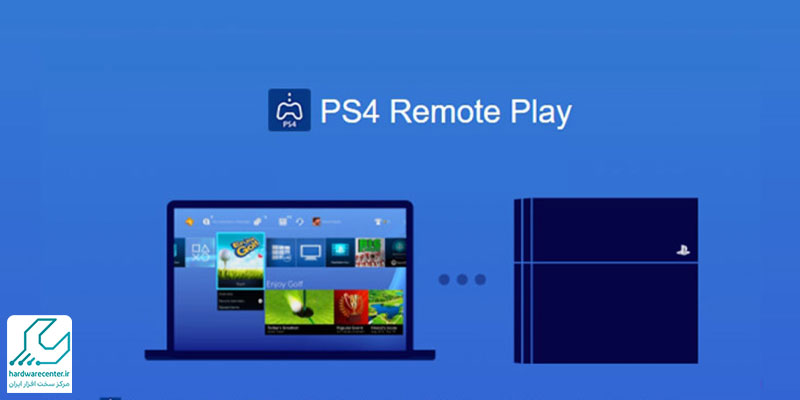
مزایا و چالش های ویژگی PlayStation Remote Play
ویژگی Remote Play به کاربران امکان میدهد تا فارغ از محل حضورشان، بازیهای PS5 را روی دستگاههای مختلف تجربه کنند. این قابلیت آزادی عمل بیشتری ایجاد میکند و نیازی به خرید دستگاههای گرانقیمت جدید نیست. حتی میتوان از این طریق چت صوتی انجام داد یا متون طولانی را با استفاده از کیبورد تایپ کرد.
با این حال، این قابلیت بدون محدودیت نیست. سرعت پایین اینترنت یا اختلال در اتصال تجربه کاربری را تحت تأثیر قرار می دهد. همچنین برخی بازیهایی که به تجهیزات خاص نیاز دارند، از Remote Play پشتیبانی نمیکنند. تأخیر ورودی (Input Lag) نیز در بازیهای رقابتی مشکلساز می شود.
نکات کلیدی برای بهبود تجربه Remote Play
برای ارتقاء کیفیت بازی از طریق ویژگی Remote Play در پلی استیشن ، چند نکته مؤثر خواهد بود.
- اتصال مستقیم کنسول به مودم از طریق کابل شبکه
- کاهش دستگاههای متصل به شبکه
- انتخاب رزولوشن استریم متناسب با سرعت اینترنت
- استفاده از هدفونهای بلوتوثی متصل به دستگاه مقصد،
- حفظ خنکی کنسول با قرار دادن آن در محیطی با تهویه مناسب
تجربه بازی با Remote Play
یکی از مهمترین مزایای ویژگی Remote Play در پلی استیشن این است که میتوانید در هر زمان و هر مکان، روی هر دستگاه دلخواهی بازی کنید، بدون اینکه نیازی به انتقال دستی بازیها باشد. این قابلیت همچنین به شما اجازه میدهد از کنترلرها یا هدستهای غیررسمی که به صورت مستقیم به PS5 متصل نمیشوند، بهره ببرید.

راه اندازی Remote Play روی دستگاه های موبایل
برای شروع باید اپلیکیشن PS Remote Play را دانلود کرده و وارد حساب کاربری PSN شوید. برای بهترین تجربه، استفاده از کنترلر DualSense توصیه میشود، هرچند میتوان از صفحه لمسی موبایل هم استفاده کرد.
دکمههای PlayStation و Create را باید همزمان برای اتصال کنترلر به دستگاه موبایل نگه دارید تا دستگاه در حالت جفتسازی قرار گیرد، سپس از طریق تنظیمات بلوتوث موبایل کنترلر را انتخاب کنید. حداقل سیستمهای لازم برای اتصال کنترلر عبارتند از:
- کنترلر DualSense: اندروید ۱۲ یا iOS/iPadOS نسخه ۱۴.۵ به بالا
- کنترلر DualShock 4: اندروید ۱۳ یا iOS/iPadOS نسخه ۱۰ به بالا
- راهاندازی Remote Play روی رایانه شخصی یا مک
کاربران رایانه باید برنامه رسمی Remote Play را از سایت پلی استیشن دانلود کرده و روی سیستم خود نصب کنند. پس از ورود به حساب کاربری، برنامه بهطور خودکار کنسول را شناسایی میکند و اتصال برقرار میشود. در این حالت از کنترلر DualSense بهره ببرید یا در صورت تمایل با ماوس و کیبورد بازی کنید.
پیشرفت های جدید ویژگی Remote Play در پلی استیشن
سونی با بهروزرسانیهای اخیر امکانات بیشتری برای مدیریت Remote Play در اختیار کاربران قرار داده است. اکنون میتوانید تعیین کنید کدام کاربران به این قابلیت دسترسی داشته باشند و تنظیمات جداگانهای برای هر کاربر اعمال کنید. این پیشرفتها مسیر استفاده شخصیتر و امنتری را فراهم کردهاند.
محبوب ترین بازی های Remote Play
قابلیت Remote Play روی پلی استیشن از زمان معرفی با استقبال گستردهای روبهرو شد. سونی حتی کنسول دستی PS Portal را معرفی کرد تا این تجربه را یک گام جلوتر ببرد. طبق اعلام رسمی، بازیهایی نظیر Alan Wake 2، God of War Ragnarök و Marvel’s Spider-Man 2 محبوبترین عناوین تکنفره هستند. در بخش چندنفره نیز Fortnite و EA FC 24 بیشترین استفاده را از Remote Play دارند.


